windows怎么设置默认播放器 win10怎么取消默认视频播放器设置
发布时间:2023-11-09 17:30:13 浏览数:
windows怎么设置默认播放器,在使用Windows 10操作系统时,我们经常会遇到需要设置默认播放器的情况,默认播放器是指在打开音频或视频文件时系统自动调用的播放软件。有时候我们可能需要更换默认播放器,或者取消默认设置。如何设置默认播放器以及取消默认视频播放器设置呢?接下来我们将详细介绍这两个操作的方法。
具体步骤:
1.打开桌面右下角开始菜单,点击“设置”按钮,进入设置界面。
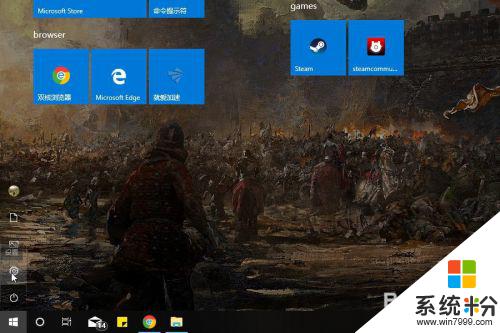
2.在设置界面选择“应用”选项,点击跳转到应用设置界面。
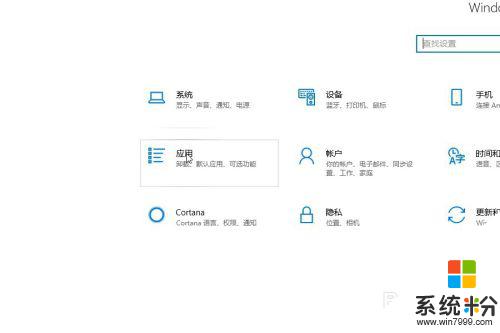
3.在应用设置界面左侧选择“默认应用”选项卡。
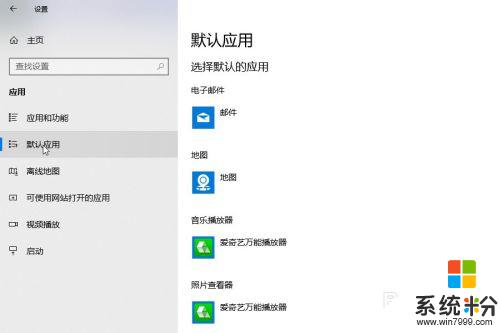
4.然后在右侧默认应用选项列表中找到“视频播放器”选项并单击,弹出“播放器”列表对话框。选择你经常使用的视频播放器并单击。
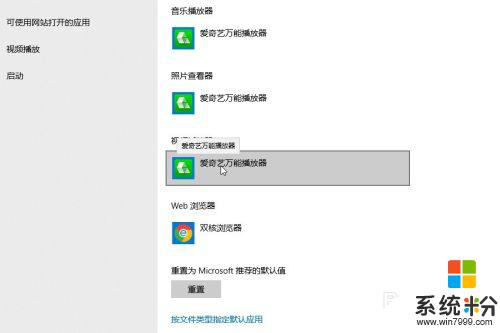
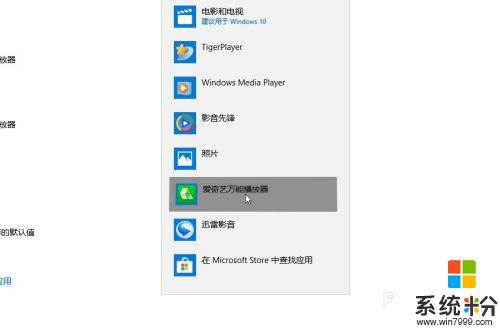
5.关闭设置窗口,找到任一视频文件,双击打开,你会发现此时系统已经默认使用你设置的视频播放器打开视频文件了。
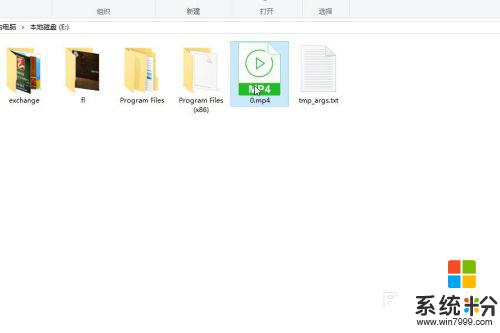
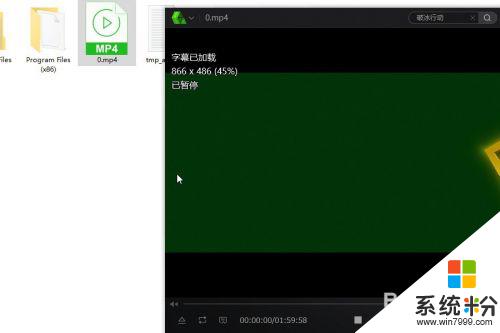
以上就是如何设置Windows默认播放器的全部内容,如果您遇到这种问题,可以根据本文的方法来解决,希望这能对您有所帮助。